相信很多朋友都遇到过以下问题,就是百度网盘如何使用SOCK代理 百度网盘使用SOCK代理教程。。针对这个问题,今天手机之家小编就搜集了网上的相关信息,给大家做个百度网盘如何使用SOCK代理 百度网盘使用SOCK代理教程。的解答。希望看完这个教程之后能够解决大家百度网盘如何使用SOCK代理 百度网盘使用SOCK代理教程。的相关问题。
亲们想知道百度网盘如何使用SOCK代理的操作吗?下面就是小编整理百度网盘使用SOCK代理教程流程,赶紧来看看吧,希望能帮助到大家哦!
百度网盘如何使用SOCK代理百度网盘使用SOCK代理教程

1、我们先打开百度网盘。
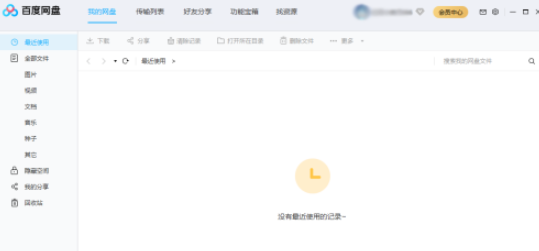
2、再点击右上方的菜单栏。
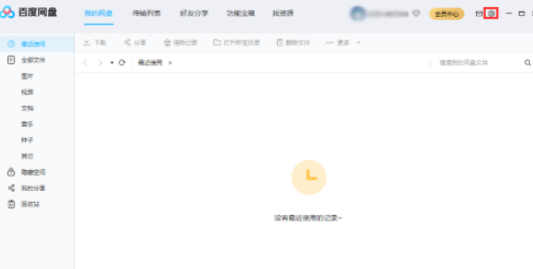
3、点击后,再点击设置。
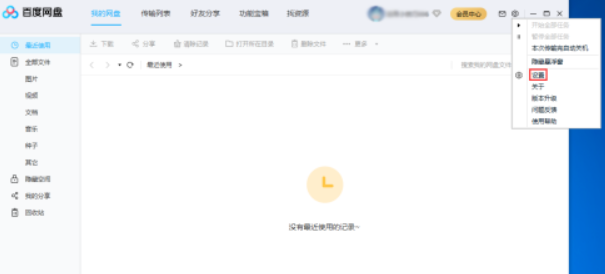
4、打开设置后,再点击传输。
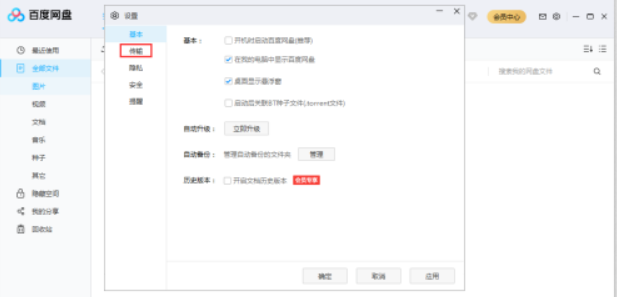
5、找到并点击高级设置。
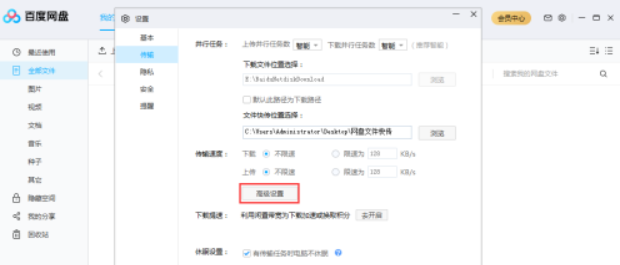
6、打开高级设置窗口后,选择使用SOCK代理。
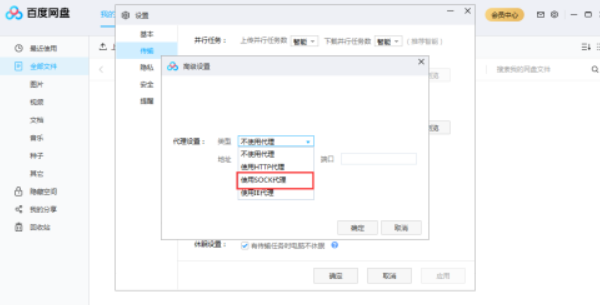
喜欢小编为您带来的百度网盘开启sock代理流程分享吗?学习是一个漫长的过程,更多精彩教程尽在手机之家!